
Folder Games to funkcja systemu Windows 7, o której niewielu ludzi wie, nie mówiąc już o jej pełnej funkcjonalności. W tym artykule spróbuję go zdemistyfikować i szczegółowo wyjaśnić, co to jest, jak działa i jak można go dostosować.
Co to jest folder / panel gier?
Gry to specjalny rodzaj folderu, który ma swój własny widok w systemie Windows. Po uruchomieniu wygląda podobnie do Panelu sterowania, tylko dlatego, że jest przeznaczony do zarządzania grami.
Ten folder próbuje działać jako centralne repozytorium gier w systemie Windows 7. Wszystkie gry systemu Windows znajdują się tam, a także większość zainstalowanych gier innych firm. Jednak nie wszystkie gry, które zainstalujesz, mogą znaleźć się tam, ponieważ mogą nie być zintegrowane z tą funkcją systemu Windows. Na szczęście możesz dodawać gry do tego panelu, nawet jeśli nie instalują skrótu w tym folderze.

Folder Gry może być używany do uruchamiania gier, uzyskiwania informacji na ich temat, przeglądania statystyk, pobierania grafiki i informacji o twoich grach, przeglądania czasu ostatniej gry itp.
Wszystko to zostanie wyjaśnione bardziej szczegółowo w dalszych częściach.
Jak znaleźć folder gier?
Folder Gry jest specjalnym folderem w systemie Windows. Jeśli przeglądasz za pomocą Eksploratora Windows, możesz go znaleźć w "C: \ ProgramData \ Microsoft \ Windows \ Menu Start \ Programy \ Gry" .
Domyślnie powinieneś znaleźć jego skrót po prawej stronie menu Start .
 UWAGA: Jeśli go tam nie ma, musisz włączyć skrót w menu Start . Ten przewodnik pokaże, jak włączyć lub wyłączyć nowe skróty: Kompletny przewodnik po menu Start systemu Windows 7. Jeśli korzystasz z systemu Windows 7 Professional, istnieje duża szansa, że funkcja Gry jest wyłączona. Możesz włączyć go z Dodaj lub usuń programy -> Włącz lub wyłącz funkcje systemu Windows . Tam sprawdzasz Gry i udostępniane są standardowe gry Windows 7 i folder Gry .
UWAGA: Jeśli go tam nie ma, musisz włączyć skrót w menu Start . Ten przewodnik pokaże, jak włączyć lub wyłączyć nowe skróty: Kompletny przewodnik po menu Start systemu Windows 7. Jeśli korzystasz z systemu Windows 7 Professional, istnieje duża szansa, że funkcja Gry jest wyłączona. Możesz włączyć go z Dodaj lub usuń programy -> Włącz lub wyłącz funkcje systemu Windows . Tam sprawdzasz Gry i udostępniane są standardowe gry Windows 7 i folder Gry . Dostosowywanie menu i opcji
Możesz dostosować rodzaj wyświetlanych informacji i sposób ich używania, korzystając z paska narzędzi u góry okna Gry .

Przycisk Organizuj ma te same opcje, co w Eksploratorze Windows . Aby uzyskać więcej informacji o dostępnych tam opcjach, zobacz ten samouczek: Jak ulepszyć Eksploratora Windows, używając opcji folderów.

Przycisk Opcje otwiera okno Ustaw aktualizacje i opcje gry . Tutaj możesz kontrolować, jakie informacje są wyświetlane. Osobiście wolę zaznaczać pola wyboru "Pobierz grafikę i informacje o zainstalowanych grach" oraz "Zbierz ostatnio odtwarzane informacje o grze" . Zdecydowanie sprawiają, że folder Gry jest dla mnie bardziej przydatny.

Menu Narzędzia zapewnia szybki dostęp do innych paneli związanych z grami: Sprzęt, Wyświetlacz, urządzenia wejściowe i audio, Zapora systemu Windows oraz Programy i funkcje .

Następnie przycisk Kontrola rodzicielska uruchamia Kontrolę rodzicielską . Pełny przewodnik na temat tej funkcji można znaleźć tutaj: Wszystko, co musisz wiedzieć o kontroli rodzicielskiej w systemie Windows 7.
W prawym górnym rogu znajduje się przycisk Zmień widok, który pozwala zmienić sposób wyświetlania informacji w folderze Gry . Zawsze wolę używać przycisku Dużych ikon . Uważam, że wygląda lepiej niż inne widoki.

Wreszcie masz przycisk do włączania / wyłączania panelu podglądu i uruchamiania pomocy systemu Windows .

Informacje wyświetlane na temat folderu gier
Ilość informacji wyświetlanych w grze zależy w dużym stopniu od tego, jak dobrze została zintegrowana z tą funkcją systemu Windows. W tym samouczku pokażę idealny scenariusz, w którym wyświetlane są wszystkie możliwe informacje.
Po kliknięciu gry, po prawej stronie, w okienku podglądu widoczna jest jego ikona, jej nazwa i trzy karty: Oceny, Wydajność i Statystyki .
Zakładka Oceny pokazuje ocenę gry.
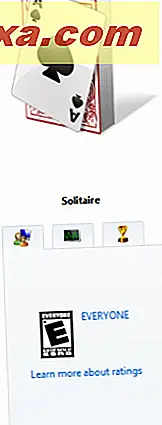
Zakładka Wydajność pokazuje indeks twojego systemu, ocenę wymaganą do uruchomienia gry i zalecaną ocenę dla optymalnej wydajności.

Zakładka Statystyki pokazuje informacje o twoim występie w wybranej grze.

W dolnej części okna gry wyświetlane są dalsze informacje: wydawca i programista, kiedy gra była ostatnio odtwarzana, jaka jest wersja produktu i rodzaj gier.

Chciałbym jeszcze raz wzmocnić, że ilość informacji wyświetlanych w grze zależy w dużym stopniu od tego, czy jest dobrze zintegrowana z tą funkcją Windows 7, czy nie. W przypadku niektórych gier będzie można wyświetlić o wiele mniej informacji, które zostały pokazane w tym artykule.
Wniosek
Jak widać, folder Gry wyświetla wiele użytecznych informacji. Osobiście używam go jako mojego repozytorium dla wszystkich gier, w które gram. Naprawdę nie lubię mieć skrótów na pulpicie, a folder Gry to doskonały sposób na porządkowanie moich gier. Jedynym minusem jest to, że wymaga zintegrowania gier z tą funkcją. W przeciwnym razie musisz ręcznie dodawać skróty do gier w folderze em> Gry. Jeśli masz jakieś pytania dotyczące tej funkcji systemu Windows, nie wahaj się zapytać przez formularz komentarzy.



